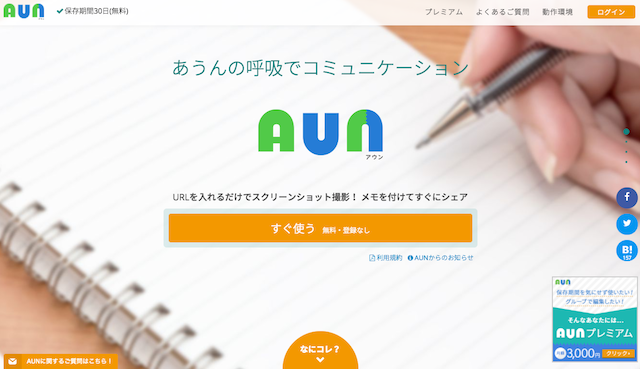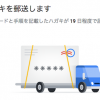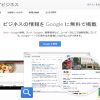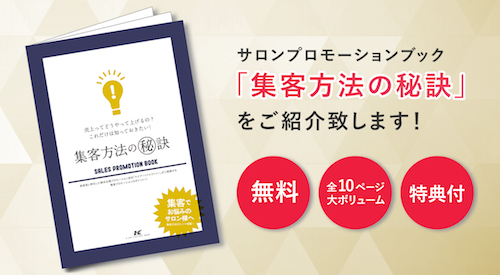Webページのスクリーンショットにメモして伝えれるAUN(アウン)の使い方
離れた場所にいる相手にメールや電話などの伝達手段で、正確に伝えるのって難いですよね。目の前に相手が居るか居ないかで正確さも変わればスピードも変わります。
最近では、TV(Web)電話などを通じてコミュニケーションがとりやすくなりましたが、ケースによって使い分けたいのが今回ご紹介する『AUN(アウン)』というツールです。例えば、【広報担当者とWeb担当者(コーダー)が別で定期的に更新情報をやりとりしている】ような方には特にオススメです。
AUN(アウン)の使い方
1.AUN(アウン)のサイトにアクセスします
このサービスで嬉しいのは『会員登録せずに利用できる』という点です。画面中央にある『すぐ使う』とあるように煩わしい手間をかけずに利用を開始する事ができます。まずは『すぐ使う』をクリックします。
2.URLを入力します
Webページのスクリーンショットをとるために指定のURLを入力します。【デスクトップ・タブレット・スマートフォン】の中から選択しキャプチャをクリックしましょう。

3.待機します
読み込み中はこのような画面になります。数秒から十数秒で待機します。

4.画像トリミング確認をします
画像がトリミングできます。必要の無い場合は、『しない』をクリックします。
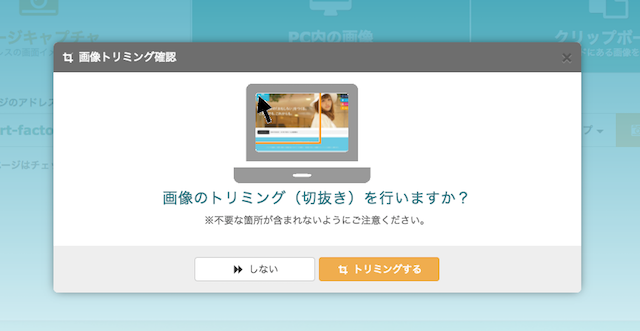
ページが読み込まれました。
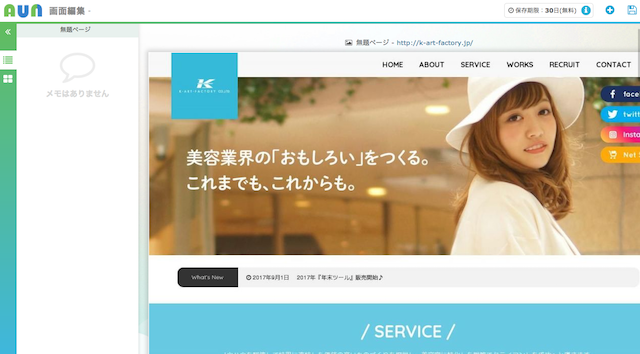
5.メモを書きます
修正をしたい箇所などを四角の枠で選択する事ができます。その流れでその枠に対するメモ(修正など)を書き込むことができます。複数ある場合でも、枠の番号とメモの番号が連動している事から直感的に理解する事ができます。メモを下記終わったら、ページ右上にある『保存』アイコンをクリックします。
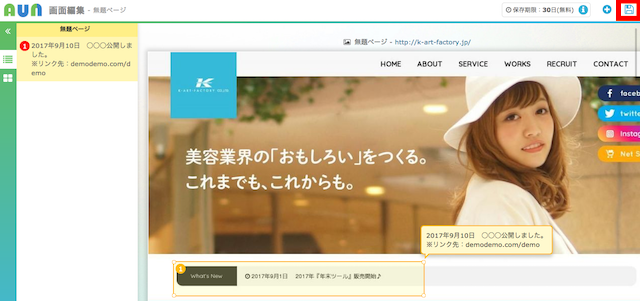
6.保存します
無料で使える保存期間は30日のようです。普通に使用する分には十分な期間ですね。タイトルを入力します。セキュリティを考慮する場合は、『閲覧パスワード』を設定しましょう。
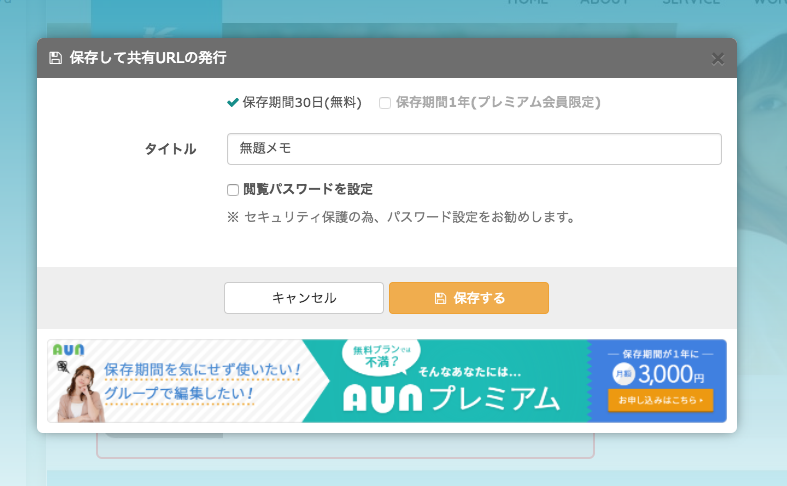
7.共有URL を送ります
データを確認するための『共有URL』が発行されます。メールなどでこのURLを送信しましょう。
長沼 大樹
最新記事 by 長沼 大樹 (全て見る)
- TOPページの改善!見た目でどのページに移動(遷移)しているか確認しデザインを改修しよう。 - 2019年1月11日
- ECと実店舗を繋いだ『コンテンツマーケティング』参考にしたい導入・運用事例 - 2018年12月12日
- 新しい出店や新規事業を始める時に必須な『Googleマップ』の登録方法 - 2018年9月3日